Cara Mengganti Port Apache dan MySQL di XAMPP
Kenapa harus mengganti port Apache dan MySQL?
Terdapat beberapa alasan kenapa kita ingin mengganti port bawaan XAMPP ini. Misalnya ingin menjalankan beberapa aplikasi XAMPP secara bersamaan. Atau lebih tepatnya menjalankan beberapa web server sekaligus.
Alasan lain karena web server apache gagal berjalan disebabkan error atau hal lain, seperti yang telah dibahas pada tutorial cara mengatasi error XAMPP: Port 80 in use by “Unable to open process”.
Secara default, apache bawaan XAMPP menggunakan port 80 dan 443 (untuk SSL). Sedangkan MySQL server menggunakan port 3306, seperti gambar berikut:
Kita akan mencoba menukar port-port ini.
Cara Mengubah Port Default Apache di XAMPP
Untuk mengubah port default apache, kita harus mengedit file konfigurasi apache, yakni file httpd.conf. Untungnya, di XAMPP Control panel telah disediakan shortcut file setingan ini. Apabila web server apache sedang berjalan, silahkan matikan terlebih dahulu.
Klik tombol config pada bagian actions XAMPP, dari menu yang tersedia, klik Apache (httpd.conf). Akan tampil file konfigurasi apache di Notepad. Kita tinggal mengubah beberapa pengaturan.
Dalam contoh kali ini saya akan mengubah port apache dari 80 menjadi 8080. Namun pada prakteknya kita bebas ingin menggunakan port apa saja, (selama tidak bentrok dengan aplikasi lain). Anda bisa mengubahnya menjadi 81, 8888, atau 999.
Pada file httpd.conf yang telah terbuka, Cari baris “Listen 80”, kemudian ubah angka 80 ini menjadi port baru, misalnya menjadi “Listen 8080“.
Masih di file yang sama, cari baris “ServerName localhost:80” kemudian ubah menjadi “ServerNamelocalhost:8080“. Simpan pengaturan, dan tutup file ini.
Untuk mencari baris perintah ini akan lebih mudah jika kita menggunakan fitur find di notepad (CRTL + F), kemudian tinggal ketik angka port seperti 80 atau 443.
Untuk mencari baris perintah ini akan lebih mudah jika kita menggunakan fitur find di notepad (CRTL + F), kemudian tinggal ketik angka port seperti 80 atau 443.
Langkah selanjutnya adalah mengubah pengaturan port SSL apache, dimana defaultnya menggunakan port 443. Caranya hampir mirip. Kembali klik tombol config pada bagian actions XAMPP, dari menu yang tersedia, kali ini klik Apache (httpd-ssl.conf). File tersebut akan kembali terbuka di notepad.
Carilah baris “Listen 443” dan ubah menjadi “Listen 4433”. Sama seperti port yang lain, kita bisa menggunakan port apa saja. Nomor 4433 yang saya pilih hanya salah satu contoh saja.
Masih di file yang sama, cari baris “virtualhost_default_:443” kemudian ubah menjadi “virtualhost_default_:4433“, dan terakhir cari baris “ServerName localhost:443” dan ubah menjadi “ServerName localhost:4433“. Simpan pengaturan dan tutup file ini. Perubahan port Apache sudah selesai! Tinggal di Jalankan apache dengan klik start.
Cara Mengubah Port Default MySQL di XAMPP
Setelah mengubah port apache, kali ini kita mengubah port MySQL. Secara default, MySQL Server menggunakan port 3306, dalam contoh ini saya akan mengubahnya menjadi 3307.
Cara mengubah port MySQL hampir sama dengan mengubah port apache, namun kali ini kita harus mengedit file setingan my.ini. Silahkan klik tombol config pada bagian actions XAMPP Control panel, kemudian pilih my.ini.
File setingan MySQL my.ini akan tampil di notepad. Kali ini kita akan mencari baris:
# The following options will be passed to all MySQL clients[client]# password = your_passwordport = 3306socket = "C:/xampp/mysql/mysql.sock" |
Kemudian ubah port = 3306 menjadi port = 3307
Masih di file yang sama, kali ini cari baris:
# The MySQL server[mysqld]port= 3306socket = "C:/xampp/mysql/mysql.sock" |
Ubah juga baris port = 3306 menjadi port = 3307. Save file my.ini, kemudian jalankan MySQL Server dari XAMPP Control Panel. Jika tidak ada masalah, nomor port akan tertera di XAMPP Control Panel. Tinggal di Jalankan MySQL dengan klik start.







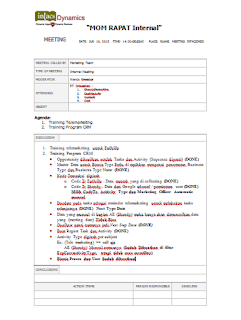

Comments
Post a Comment